Hier werden die Gruppenchats aufgelistet, in denen du den trailcam_connect_bot hinzugefügt hast. Durch Anklicken des jeweiligen Buttons, kommst du zu den individuellen Bot-Einstellungen des Gruppenchats.
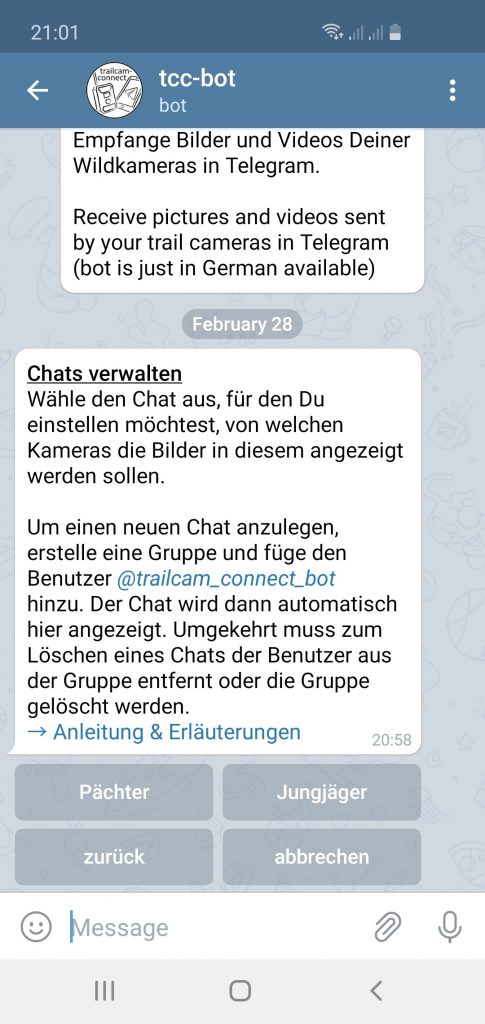
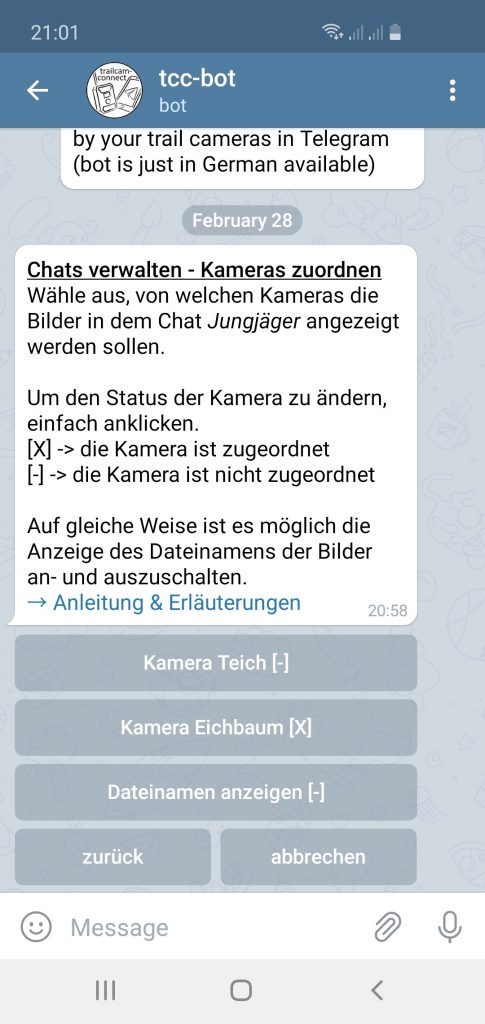
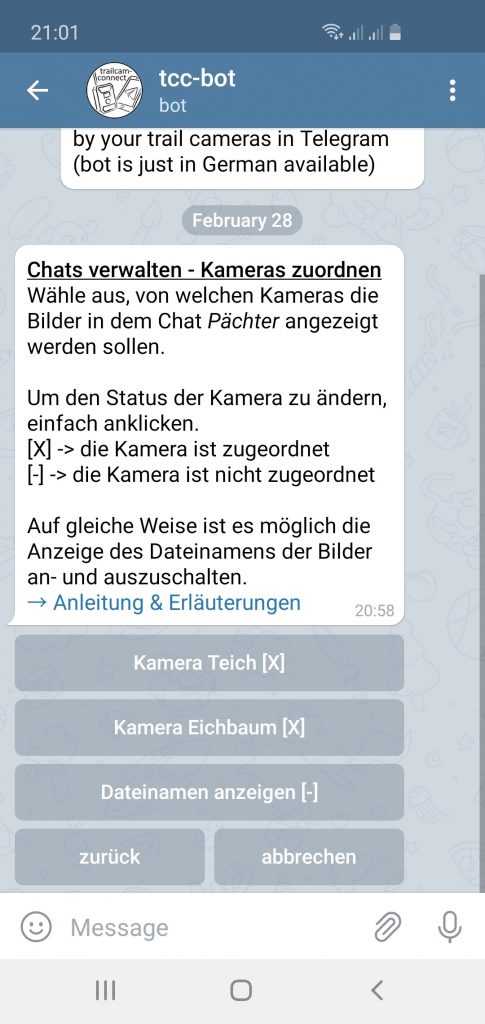
Kameras einem Chat zuordnen
Durch Anklicken der Buttons, kann die Zuordnung einer Kamera zu der Chatgruppe festgelegt oder aufgehoben werden.
[+] bedeutet, die Bilder/Videos dieser kamera werden in der Chatgruppe angezeigt
[-] bedeutet, die Bilder/Videos werden nicht angezeigt
Eine Kamera kann auf diese Weise auch mehreren Chat-Gruppen zugeordnet werden.
Dateinamen anzeigen
Möchetst Du, dass unter den Bildern/Videos der Dateiname angezeigt wird, dann geht dies einfach durch Klicken des Buttons „Dateinamen anzeigen“. Die Änderung wird sofort ab dem nächsten Bild/Video aktiv.
[+] bedeutet, der Dateiname für alle Bilder/Videos wird in dieser Chatgruppe angezeigt
[-] bedeutet, der Dateiname wird in dieser Chatgruppe nicht angezeigt
Diese Funktion kann z.B. dann praktisch werden, wenn Du Dir unsicher bist, ob alle Bilder/Videos in der Chat-Gruppe ankommen. Die meisten Kameras haben eine fortlaufende Zahl im Dateinamen.
Chat-Gruppen verwalten (in Telegram)
Die Chat-Gruppen werden in Telegram unabhängig von unserem trailcam_connect_bot erstellt, gelöscht und geändert. Dazu hier ein paar Informationen.
-> Gruppenchat hinzufügen
Wie Du einen neuen Gruppenchat anlegst, wird hier erklärt.
Fügst Du den trailcam_connect_bot einem bestehenden oder neu angelegten Gruppenchat hinzu, speichert der Bot dies automatisch. Du brauchst Dich um nichts zu kümmern. Nur, wenn der trailcam_connect_bot einem Gruppenchat hinzugefügt ist, ist es möglich in diesem Bilder und Videos einer Kamera zu empfangen.
Eine kurze Bestätigungsnachricht wird in dem Gruppenchat angezeigt
Hier noch ein Hinweis: Neben dem Bot musst auch immer Du als „Administrator“ des Bots in der Gruppe Mitglied sein. Verlässt Du den Gruppenchat wird auch der Bot automatisch entfernt.
-> Gruppenchat löschen
Wenn Du (oder ein anderer Gruppen-Admin) den trailcam_connect_bot aus der Mitgliederliste einer Chat-Gruppe löschst, Du die Chatgruppe verlässt oder Du aus der Chatgruppe gelöscht wirst (durch einen anderen Gruppen-Admin), dann speichert der trailcam_connect_bot diese Änderung und der Gruppenchat taucht in der Liste der Gruppenchats im Menüpunkt „Chats verwalten“ nicht mehr auf. Es können nun auch keine Bilder mehr in dieser Gruppe empfangen werden.
Eine kurze Bestätigungsnachricht wird in dem Gruppenchat angezeigt.
Achtung: Löschst Du in Telegram einen Gruppenchat oder leerst die Chat-Historie, sind damit auch alle Bilder und Videos, die in diesem Gruppenchat angezeigt werden gelöscht.
-> Ändern des Gruppennamens
Der Gruppenname kann in der Gruppe unter „Gruppe verwalten“ geändert werden. Wird der Gruppenname einer Chatgruppe geändert, speichert der trailcam_connect_bot dies automatisch. Diese Änderung betrifft auch den angezeigten Namen in der Liste der Gruppenchats. Eine kurze Bestätigungsnachricht wird in dem Gruppenchat angezeigt.
-> Wechsel Chat-Gruppe ↔ Supergruppe
Wird in den Einstellungen eines Gruppenchats die Funktion „Chatverlauf für neue Mitglieder sichtbar“ aktiviert, speichert der trailcam_connect_bot dies automatisch ab. Für Dich als Nutzer ergibt sich daraus keine Änderung. Eine kurze Bestätigungsnachricht wird in dem Gruppenchat angezeigt.
